практика12.21. Методические указания по выполнению лабораторных работ оп. 11 Компьютерные сети Специальность спо
 Скачать 6.55 Mb. Скачать 6.55 Mb.
|
|
Время выполнения: 90 минут. КРАТКАЯ ТЕОРИЯ И МЕТОДИЧЕСКИЕ РЕКОМЕНДАЦИИ: При работе с домашней локальной сетью или с компьютерами интрасети организации вам придется настраивать общие папки, так как, вероятнее всего, что ваши пользователи захотят разрешать сотрудникам просматривать, изменять и создавать файлы и папки для компьютеров, которые расположены в одной локальной группе или в одном домене. В настройке общего доступа к файлам и папкам нет ничего сложного, но в связи с тем, что для открытия общего доступа нужны права администратора, не всем пользователям вашей сети будет предоставлена такая возможность. Но после того как вы настроите на пользовательских компьютерах параметры общего доступа, пользователи смогут самостоятельно предоставлять доступ к своим папкам и файлам. Какие же задачи можно выполнить при помощи общего доступа? Для того чтобы ваши пользователи могли просматривать содержимое локальной сети и иметь доступ к компьютерам и устройствам вы можете включить сетевое обнаружение. Если к каждому компьютеру вашей сети не подключен локальный принтер, вам придется открывать общий доступ к принтерам, для того чтобы пользователи могли распечатывать свою документацию. Вы можете предоставлять общий доступ к ресурсам компьютера, как для всех пользователей, так и для тех пользователей, учетные данные которых имеются на компьютере, предоставляющем общий доступ к файлам и папкам. Вы можете разрешить пользователям обмениваться музыкой, видеофайлами и картинками, разрешив общий доступ к потоковому мультимедиа и прочее. ПОРЯДОК ВЫПОЛНЕНИЯ РАБОТЫ И ФОРМА ОТЧЕТНОСТИ: Задание 1. Поиск других ПК в сети Поиск компьютеров и рабочих групп в сети возможен с помощью поисковой системы Windows XP. Зайдите в "Сетевое окружение" и нажмите на клавишу F3, затем заполните поле "Введите имя искомого компьютера или его IP адрес". Мы будем искать, например, второй ПК в рабочей группе 110 ( рис.1). 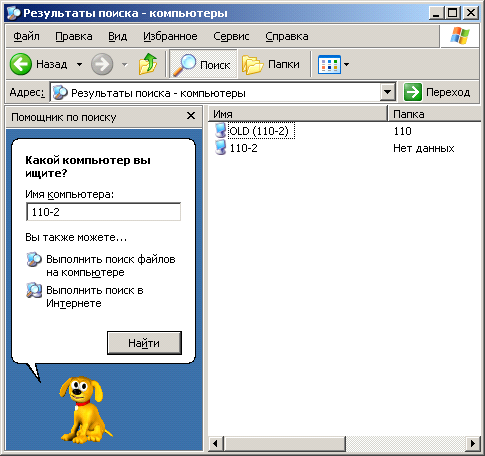 Рис. 1. Поиск компьютера 110-2 в сети Настройка_11 общего доступа к сетевым ресурсам В этом примере мы сделаем общей папку Мои документы. Простой общий доступ к файлам Правой кнопкой мыши щелкните на папке Мои документы и выполните команду Свойства-Доступ. На вкладке Доступ установите флажки как на рис.2. 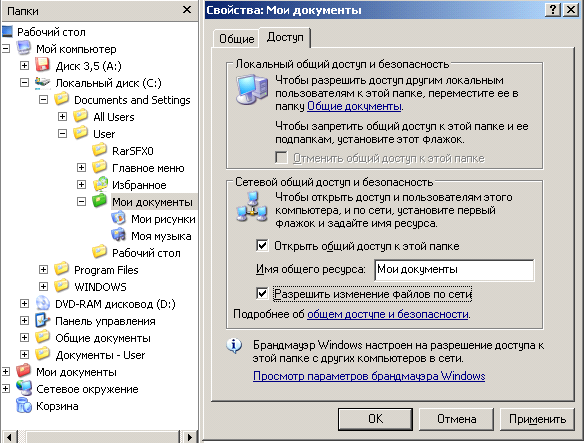 Рис. 2. В окне Мои документы активна вкладка Доступ После закрытия данного окна с новыми настройками на значке папки Мои документы появиться рука, что означает, что этот ресурс сети – общий. Расширенный общий доступ к файлам Обычно достаточно режима "Простой общий доступ к файлам", однако, если требуется более серьёзное разграничение прав пользователей, то необходимо включить "Расширенный общий доступ", для этого, в любом окне нужно выбрать: Сервис-Свойства папки-Вид, и убрать галочку с параметра "Использовать простой общий доступ к файлам" ( рис.3). 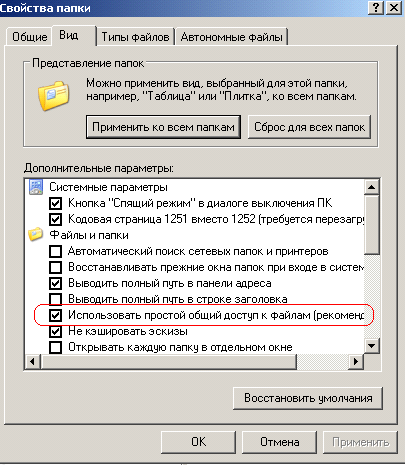 Рис.3. Задаем Расширенный общий доступ Снова для папки Мои документы выполняем команду Свойства – Доступ ( рис.4). 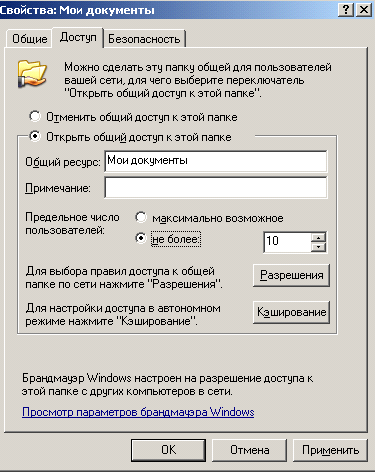 Рис.4. Активна вкладка Доступ Теперь мы видим новый элемент - кнопку "Разрешения", которая задает пользователей, которым будет доступна данная папка (рис.5). 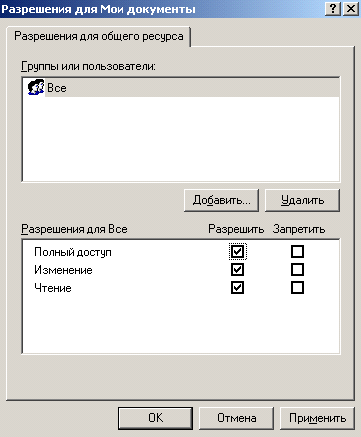 Рис5. Разрешено всем все Возможные проблемы с общим доступом к ресурсам сети Если создать сетевой доступ к ресурсам не получается, то постарайтесь исправить ситуацию, придерживаясь следующих рекоммендаций: Проверьте правильность сетевых настроек антивируса и брандмауэра. Не используйте в именах компьютера русские буквы, это может привести к программным ошибкам. Измените необходимые разрешения прав пользователя на вкладке Безопасность ( рис.6):  Рис.6. Всем пользователям даны все права Вместо задания конкретного IP вручную можно установить переключатель на автоматическое определение IP ( рис.7). 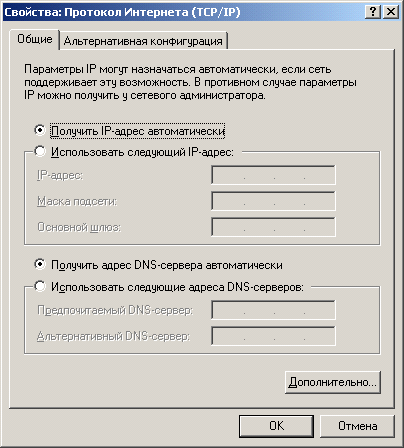 Рис.7. Переключатель получения IP автоматически Время и дата на часах всех ПК должны быть одинаковы. Создаем сетевой диск Z, общий для всех ПК Каждый раз искать общую папку в Сетевом окружении не очень удобно. Имеет смысл подключить ее к вашему компьютеру в качестве сетевого диска. Он будет отображаться в списке дисков окна Мой компьютер, и вы сможете быстро работать с его содержимым. Чтобы подключить общую папку с другого компьютера как сетевой диск выполните команду Пуск - Мой компьютер - Сетевое окружение, затем выберите компьютер локальной сети и находящуюся на нем общую папку, которую вы хотите подключить на свой ПК в качестве сетевого диска. Щелкните по папке правой кнопкой мыши и выберите Подключить сетевой диск ( рис.8).  Рис.8. Контекстное меню подключения сетевого диска В появившемся окошке выберите букву, под которой сетевой диск будет отображаться в списке дисков вашего компьютера. Также отметьте галочкой пункт "Восстанавливать при входе в систему", чтобы при включении компьютера и загрузке Windows автоматически отображала сетевой диск в списке дисков вашего ПК ( рис.9).  Рис.9. Назначаем диску букву Z Теперь можете просто зайти в Мой компьютер, и вы увидите сетевой диск ( рис.10).  Рис.10. В качестве сетевого диска будем использовать общую папку Мои документы, размещенную на ПК 110-1 Контрольные вопросы Каким образом можно получить доступ к окну «Дополнительные параметры общего доступа»? Опишите функции «Сетевого обнаружения». Какие особенности функционала сетевого обнаружения существуют в доменном окружении? В каком случае доступ к файлам и папкам можно организовать по умолчанию? Приведите примеры различных видов доступа для различных пользователей. Что представляют собой дополнительные настройки для папок открытого доступа? Опишите ситуацию подключения к общим папкам пользователей компьютеров сети. Для чего и каким образом настраивается потоковая передача мультимедиа? Опишите алгоритмы шифрования для подключений, которые предоставляет операционная система Windows 7. В каких ситуациях целесообразно назначать доступ с парольной защитой, и какие особенности настройки при этом возникают? Каким образом настраивается доступ к файлам и папкам для домашней группы? Практическая работа №5 Организация сетевого шлюза (Настройка программного маршрутизатора) Цель работы: Усвоить навыки настройки маршрутизатора. Оборудование: ПК Время выполнения: 90 минут. КРАТКАЯ ТЕОРИЯ И МЕТОДИЧЕСКИЕ РЕКОМЕНДАЦИИ: С распространением широкополосного доступа в Интернет все большую популярность среди домашних пользователей приобретают беспроводные маршрутизаторы, позволяющие организовать в квартире разделяемый на несколько компьютеров доступ в Интернет. Кроме того, учитывая возможности маршрутизаторов по организации беспроводных каналов связи, их использование избавляет от необходимости прокладывать сетевые кабели по всей квартире. Сегодня предлагается множество разнообразных моделей беспроводных маршрутизаторов для домашнего применения. Но как сделать правильный выбор? Какой маршрутизатор предпочесть и, главное, как его правильно настроить? В настоящей статье мы рассмотрим основные возможности современных маршрутизаторов и дадим пошаговую инструкцию по их настройке. Современный домашний компьютер уже немыслим без подключения к Интернету. Аналоговые модемы безвозвратно ушли в прошлое, и на смену им появились технологии высокоскоростного доступа в Интернет, а тарифы за организацию безлимитного доступа стали сравнимы с ежемесячной платой за телефон. Поэтому вполне естественно, что вслед за покупкой домашнего компьютера пользователи задумываются об организации выхода в Интернет. При подключении к Интернету одного домашнего компьютера проблем не возникает. Это, конечно, нетривиальная задача для начинающих пользователей, поскольку требуется создать новое сетевое соединение и произвести необходимые для него настройки, но если повезет, то все это выполнят инженеры, которые будут подключать компьютер к Интернету. Однако со временем у вас может появиться второй компьютер, ноутбук или КПК с беспроводным адаптером. Конечно же, вы захотите подключить к Интернету и все эти устройства. Для этого вам уже придется использовать маршрутизатор, который будет выполнять функцию шлюза между вашей локальной сетью в квартире и внешней сетью Интернет. Естественно, возникает вопрос о выборе маршрутизатора и о его функциональных возможностях. Сразу отметим, что все современные маршрутизаторы, ориентированные на домашних пользователей, объединяют в себе множество сетевых устройств и маршрутизатор — лишь одно из них, хотя и главное. Именно поэтому некоторые производители, стремясь подчеркнуть ориентацию своих устройств на домашних пользователей, а также их многофункциональность, из маркетинговых соображений называют их домашними интернет-центрами. Правда, это лишь вносит путаницу в классификацию такого рода устройств, общепризнанное же их название — широкополосные беспроводные маршрутизаторы. До недавнего времени маршрутизаторы для домашних пользователей не имели интегрированной точки беспроводного доступа. Сейчас эти устройства уже морально устарели и ориентироваться на них не стоит. Функциональные возможности беспроводных маршрутизаторов Итак, современный широкополосный беспроводной маршрутизатор представляет собой многофункциональное устройство, в котором объединены: маршрутизатор; коммутатор сети Fast Ethernet (10/100 Мбит/с); точка беспроводного доступа; брандмауэр; NAT-устройство. Основная задача, возлагаемая на беспроводные маршрутизаторы, — это объединение всех компьютеров домашней сети в единую локальную сеть с возможностью обмена данными между ними и организация высокоскоростного, безопасного подключения к Интернету всех домашних компьютеров В настоящее время наиболее популярными способами являются подключение к Интернету по телефонной линии с использованием ADSL-модема и по выделенной линии Ethernet. Исходя из этого, все беспроводные маршрутизаторы можно условно разделить на два типа: для подключения по выделенной Ethernet-линии; для подключения по телефонной линии. В последнем случае в маршрутизатор встроен еще и ADSL-модем. Согласно статистике, у провайдеров все более популярным становится способ подключения по выделенной Ethernet-линии. При этом предназначенные для этого маршрутизаторы могут использоваться и для подключения к Интернету по телефонной линии, но для этого придется дополнительно приобрести ADSL-модем. Итак, маршрутизаторы — это сетевые устройства, устанавливаемые на границе внутренней локальной домашней сети и Интернета, а следовательно, выполняющие роль сетевого шлюза. С конструктивной точки зрения маршрутизаторы должны иметь как минимум два порта, к одному из которых подключается локальная сеть (этот порт называется внутренним LAN-портом), а ко второму — внешняя сеть, то есть Интернет (данный порт называется внешним WAN-портом). В домашних маршрутизаторах предусмотрены один WAN-порт и четыре внутренних LAN-порта, которые объединяются в коммутатор. И WAN-, и LAN-порты имеют интерфейс 10/100Base-TX, и к ним можно подключать сетевой Ethernet-кабель. Интегрированная в маршрутизатор точка беспроводного доступа позволяет организовать беспроводной сегмент сети, который для маршрутизатора относится к внутренней сети. В этом смысле компьютеры, подключаемые к маршрутизатору беспроводным способом, ничем не отличаются от тех, что подключены к LAN-порту. Задача интегрированного в маршрутизатор брандмауэра сводится к обеспечению безопасности внутренней сети. Для этого брандмауэры должны уметь маскировать защищаемую сеть, блокировать известные типы хакерских атак и утечку информации из внутренней сети, контролировать приложения, получающие доступ во внешнюю сеть. Для того чтобы реализовать указанные функции, брандмауэры анализируют весь трафик между внешней и внутренней сетями на предмет его соответствия тем или иным установленным критериям или правилам, определяющим условия прохождения трафика из одной сети в другую. Если трафик отвечает заданным критериям, то брандмауэр пропускает его через себя. В противном случае, то есть если установленные критерии не соблюдены, трафик блокируется. Брандмауэры фильтруют как входящий, так и исходящий трафик, а также позволяют управлять доступом к определенным сетевым ресурсам или приложениям. По своему назначению брандмауэры напоминают контрольно-пропускной пункт охраняемого объекта, где производится проверка документов всех входящих на территорию объекта и всех покидающих ее. Если пропуск в порядке — доступ на территорию разрешен. Аналогично действуют и брандмауэры, только в роли людей, проходящих через КПП, выступают сетевые пакеты, а пропуском является соответствие заголовков этих пакетов заданному набору правил. Все современные маршрутизаторы со встроенными брандмауэрами являются NAT-устройствами, то есть поддерживают протокол трансляции сетевых адресов NAT (Network Address Translation). Данный протокол не является составной частью брандмауэра, но способствует повышению безопасности сети. Основная его задача — решение проблемы дефицита IP-адресов, которая становится все более актуальной по мере роста числа компьютеров. Протокол NAT определяет, каким образом происходит преобразование сетевых адресов. NAT-устройство преобразует IP-адреса, зарезервированные для частного использования в локальных сетях, в открытые IP-адреса. К частным адресам относятся следующие IP-диапазоны: 10.0.0.0-10.255.255.255, 172.16.0.0-172.31.255.255, 192.168.0.0-192.168.255.255. Частные IP-адреса нельзя использовать в Глобальной сети, поэтому они могут свободно применяться только для внутренних целей. Помимо перечисленных функциональных возможностей некоторые модели беспроводных маршрутизаторов имеют ряд дополнительных. К примеру, они могут быть оборудованы портами USB 2.0, к которым можно подключать внешние устройства с возможностью организации разделяемого сетевого доступа к ним. Так, при подключении к маршурутизатору принтеров по интерфейсу USB 2.0 мы получаем еще и принт-сервер, а при подключении внешнего жесткого диска — сетевое устройство хранения данных типа NAS (Network Attached Storage). Кроме того, в последнем случае используемое в маршрутизаторах ПО позволяет организовать даже FTP-сервер. Существуют модели маршрутизаторов, которые имеют не только USB-порты, но и встроенный жесткий диск, а потому могут применяться для сетевого хранения данных, в качестве FTP-серверов для доступа как извне, так и из внутренней сети и даже выполнять функции мультимедийных центров. ПОРЯДОК ВЫПОЛНЕНИЯ РАБОТЫ И ФОРМА ОТЧЕТНОСТИ: Задание 1. Шаг 1: Подключите кабели в сети в соответствии с топологией. Шаг 2: Выполните инициализацию и перезагрузку маршрутизатора и коммутаторов. Шаг 3: Настройте базовые параметры для маршрутизатора R1. Отключите поиск DNS. Назначьте имя устройства. Назначьте class в качестве зашифрованного пароля привилегированного режима EXEC. Назначьте cisco в качестве пароля консоли и виртуального терминала VTY и активируйте вход. Настройте адресацию на интерфейсах G0/0 и G0/1 и включите оба интерфейса. Шаг 4: Настройте базовые параметры на коммутаторах S1 и S2. Отключите поиск DNS. Назначьте имя устройства. Назначьте class в качестве зашифрованного пароля привилегированного режима EXEC. Назначьте cisco в качестве пароля консоли и виртуального терминала VTY и активируйте вход. Шаг 5: Настройте базовые параметры на компьютерах PC-A и PC-B. На компьютерах PC-A и PC-B настройте IP-адреса и адрес шлюза по умолчанию в соответствии с таблицей адресации. Задание 2. |
